InvoDrive שומרת עבורך את כל הקבלות והחשבוניות בתיקיות מסודרות בתוך Google Drive. השיתוף עם רואה החשבון קל, מהיר ולא דורש איסוף קבצים ידני – פשוט משתפים תיקייה.
שלב 1: היכנס ל־Google Drive
התחבר לחשבון Google שבו מוגדרת InvoDrive
חפש תיקייה בשם:
InvoDrive – [שם העסק שלך]
לדוגמה:InvoDrive – אבג בע״מ
שלב 2: בחר את התיקייה שברצונך לשתף
תוכל לשתף:
חודש ספציפי (למשל:
2024 > 04)שנה שלמה
או את כל התיקייה הראשית של InvoDrive
שלב 3: שתף את התיקייה
קליק ימני > שתף
הזן את האימייל של רואה החשבון
בחר הרשאת צפייה בלבד
לחץ שלח
שלב 4: רואה החשבון מקבל גישה מיידית
רואה החשבון יכול להוריד את המסמכים ישירות מהדרייב
הכל כבר ממויין ומוכן לדיווח – בלי להדפיס, לצלם או להעביר ידנית
חשוב לדעת:
בישראל, עוסקים מגישים דיווח חודשי (או דו־חודשי), ולכן מומלץ לשתף את תיקיית החודש האחרון בסוף כל חודש.
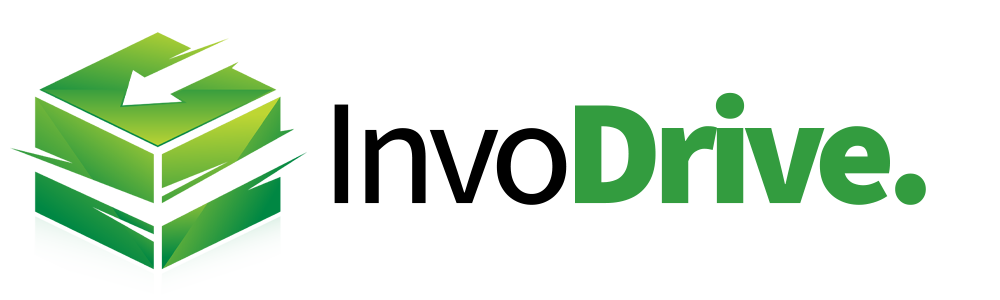
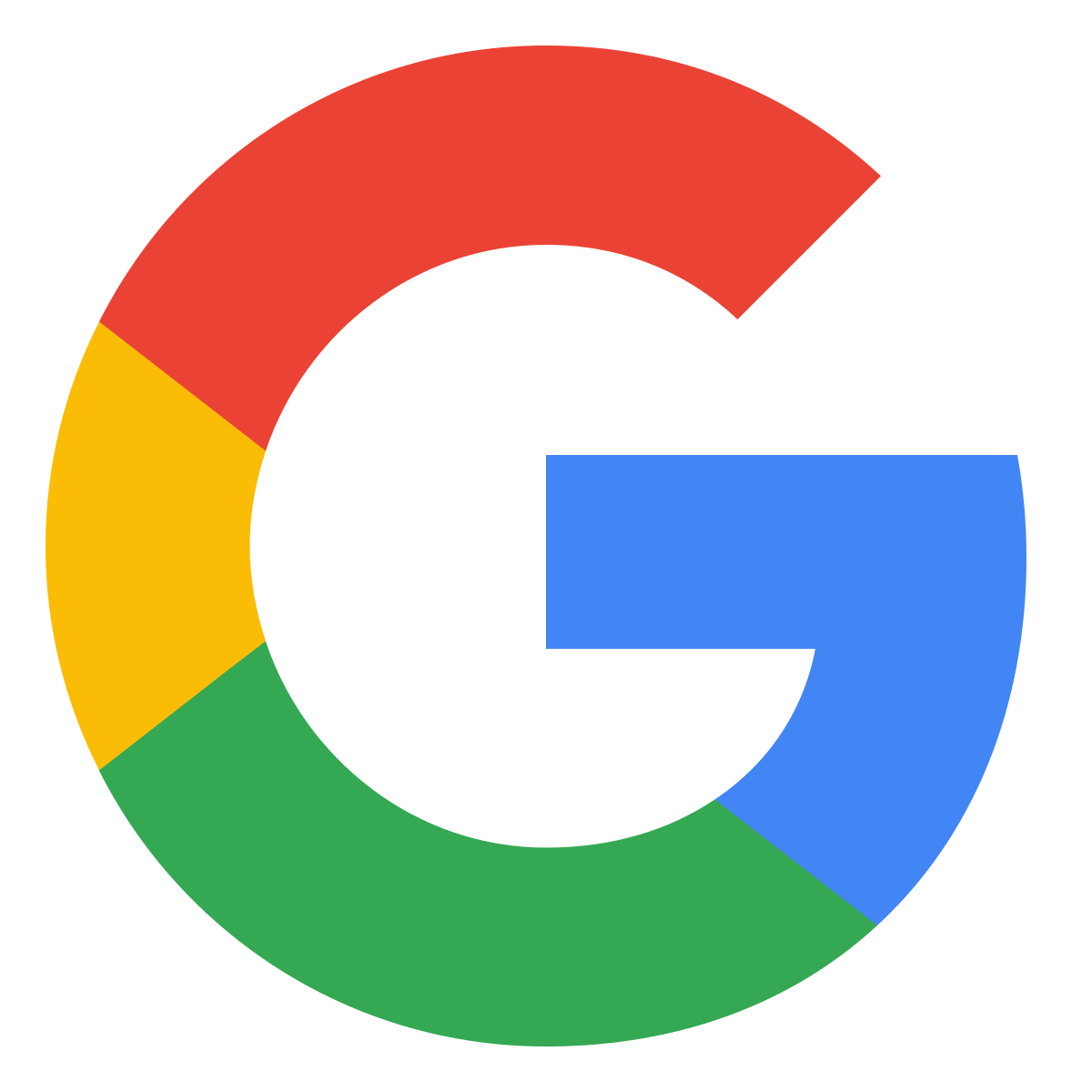 התחבר עם Google
התחבר עם Google